Содержание
1. Как включить фонарик на Galaxy с Android 12, 11, 10, 9, 8, 7, 6
-
Проведите по экрану сверху вниз два раза для полного разворота «шторки» (выпадающее меню быстрых настроек сверху экрана).

-
Найдите значок Фонарик. Для этого листайте значки пальцем справа налево.
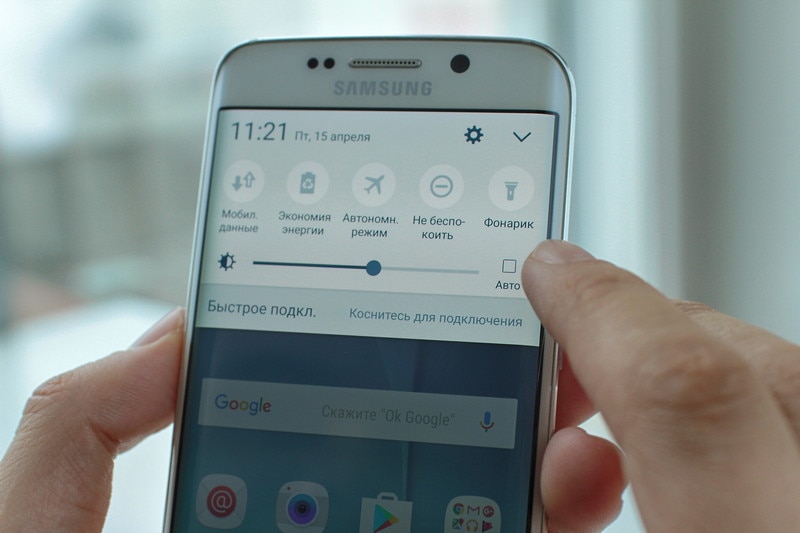
-
Нажмите на значок, чтобы включить или отключить фонарик.
2. Как включить фонарик на Galaxy с Android 5
-
Нажмите и удерживайте палец на свободном участке рабочего стола.
-
Отпустите палец и нажмите Виджеты.

-
Найдите виджет Фонарик. Для этого листайте экран пальцем вправо/влево.

-
Удерживайте палец на виджете и перетащите его на свободное место.
-
Нажмите на виджет, чтобы включить или отключить фонарик.
3. Как включить фонарик на Galaxy с Android 4
-
Нажмите и удерживайте палец на свободном участке рабочего стола.
-
Отпустите палец и нажмите Приложения и виджеты.

-
Нажмите на вкладку Виджеты.

-
Найдите виджет Фонарик. Для этого листайте экран пальцем вправо/влево.

-
Удерживайте палец на виджете и перетащите его на свободное место.
-
Нажмите на виджет, чтобы включить или отключить фонарик.
4. Как включить фонарик на любом Galaxy со вспышкой
Если первые три способа не нравятся или не работают, скачайте приложение-фонарик в Play
Маркет. Для этого:
-
Подключитесь к интернету.
-
Откройте Play Маркет. На этом этапе может потребоваться аккаунт Google (появится
специальное окно). -
В поле поиска напишите: «Фонарик».

-
Выберите приложение, которое вам понравилось, и нажмите кнопку Установить.
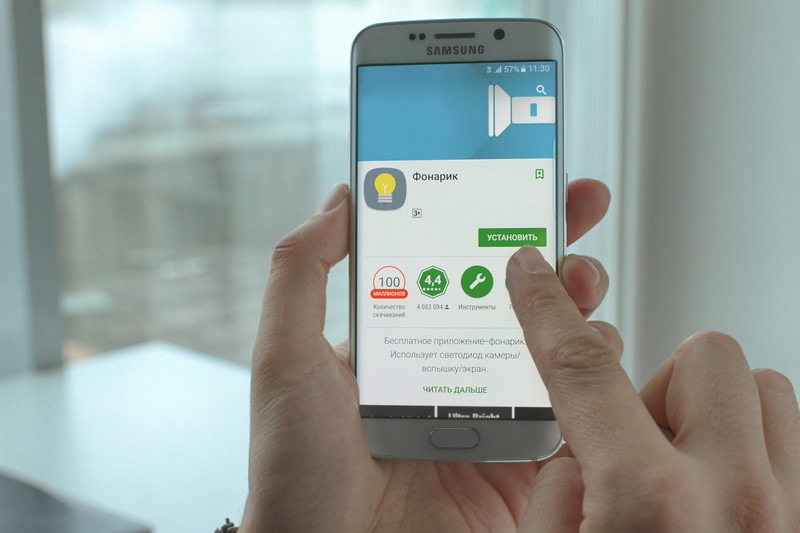
-
Внимательно прочитайте разрешения и нажмите кнопку Принять.
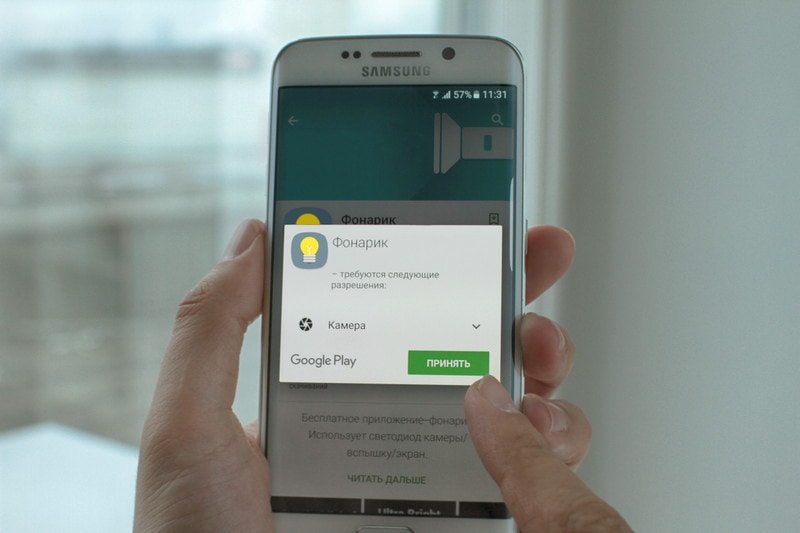
-
Фонарик должен появиться в меню устройства или списке виджетов.

 На каждом современном смартфоне есть камера для съёмки фото и видео.
На каждом современном смартфоне есть камера для съёмки фото и видео.
А у этой камеры на задней панели телефона есть светодиодная вспышка!
Оказалось, что эту вспышку можно приспособить для решения ещё других, очень нужных задач. Ну, например, в качестве фонарика, когда раз в месяц приходится «снимать» показания счётчиков электроэнергии, воды и газа. Понятное дело, что эти приборы, как правило, находятся в самых труднодоступных местах, где незги не видно. Особенно для «воды». Вот тут-то наш многофункциональный телефон нас и выручит, высветив все потаённые уголки нашего дома.
Далее мы опишем четыре способа включения «фонарика» на телефоне Samsung Galaxy:
- Включить фонарик с Панели быстрых настроек.
- Включить фонарик с помощью голосового помощника Google Assistant.
- Включить фонарик с экрана блокировки.
- Установить и запустить стороннее приложение «Фонарик».
Четыре Инструкции по настройке и включению фонарика на смартфоне Samsung Galaxy
1. Включить фонарик с Панели быстрых настроек.
Все Android-телефоны, начиная с ОС Android 5.0 Lollipop с 2014 года, имеют Панель быстрых настроек, где непременно есть кнопка для включения фонарика.
Чтобы включить фонарик просто дважды потяните свайпом вниз от верхней части экрана (или потяните один раз двумя пальцами вниз одновременно), чтобы открыть всю Панель быстрых настроек.

Вы должны увидеть значок «Фонарик». Нажмите на него, чтобы включить светодиодную вспышку камеры.
Когда вы закончите, просто нажмите на кнопку «Фонарик» ещё раз, чтобы выключить фонарик.

Фонарик будет работать даже тогда, когда вы заблокируете экран или откроете другое приложение — фонарик останется включенным.
Если вы не видите кнопку «Фонарик» на первой странице Панели быстрых настроек, то тогда вам нужно перейти к следующей странице Панели быстрых настроек сделав пальцем свайп влево.
2. Включить фонарик с помощью голосового помощника Google Assistant.
Доступ к кнопке «Фонарик» на Панели быстрых настроек очень удобен, но если вы не можете им воспользоваться, например руки заняты или грязные, то вы можете поручить включение фонарика Голосовому помощнику Google Assistant.
Для этого нужно активировать Голосового помощника фразой «Ok, Google», а когда голосовой помощник откликнется и на экране появится вопрос: «Привет! Чем могу помочь?», сказать «Включи фонарик».
Активировать помощника Гугл Ассистента можно также нажав на навигационную кнопку «Домой» внизу экрана и удерживать её 2-3 секунды. После чего Ассистент активируется, и вы можете дать ему команду голосом: «Включи фонарик».

Фонарик сразу включится!

Чтобы выключить фонарик достаточно активировать микрофон, нажав на значок микрофона голосового помощника, и сказать фразу: «Выключи фонарик».

Для обеспечения полной свободы рук вы можете настроить Google Assistant так, чтобы он отвечал вам в любое время, когда вы произносите «ОК, Google», даже когда экран выключен.
3. Включить фонарик с экрана блокировки.
Чаще всего, с целью защиты личных данных, хранимых на нашем смартфоне, телефон находится в заблокированном состоянии. И чтобы получить доступ к его функциям, прежде всего, необходимо разблокировать его, введя пароль, которым может быть и отпечаток вашего пальца.
Но для экстренных случаев производители мобильных устройств Samsung предусмотрели возможность запуска двух приложений непосредственно с «Экрана блокировки» без ввода пароля. По умолчанию это приложения «Телефон» и «Камера». При желании вы можете заменить одно из них на значок приложения «Фонарик», что позволит вам в дальнейшем быстро включать фонарик непосредственно с экрана блокировки без ввода пароля. Процесс такой настройки был подробно нами описан в статье Как запустить приложение с экрана блокировки на смартфоне Samsung и для перехода к ней нажмите здесь.
Настройка экрана блокировки для включения фонарика:
Чтобы сменить значок приложения на экране блокировки на кнопку «Фонарик» нужно вначале открыть Настройки телефона, нажав на значок «Настройки» с экрана приложений.
Далее на основной странице Настроек телефона нужно войти в раздел «Экран блокировки», нажав на пункт с таким же названием.

Теперь нам нужно изменить настройки пункта «Ярлыки», чтобы заменить одно из приложений (например «Телефон») на приложение «Фонарик». Для этого нужно нажать на название пункта «Ярлыки — Телефон, Камера».
Мы решили поменять Левый ярлык приложения «Телефон» на ярлык приложения «Фонарик». Для этого нужно нажать на пункт «Ярлык слева. Телефон».

После этого откроется страница настроек «Ярлык слева», где нужно выбрать значок приложения «Фонарик». Нажимаем на иконку приложения «Фонарик».
После этого страница «Ярлыки» экрана блокировки примет следующий вид, где теперь — «Ярлык слева. Фонарик».

Теперь, чтобы включить фонарик с экрана блокировки нужно:
А. При погашенном экране телефона активировать экран блокировки, нажав на кнопку питания.
Б. Нажать на кнопку «Фонарик» в левом нижнем углу экрана и провести свайпом не отрывая палец от экрана вверх.
В. Фонарик включится и значок «Фонарик» из серого цвета перекрасится в белый.

Г. Чтобы выключить фонарик нужно повторно нажать на кнопку «Фонарик» и провести свайпом вверх. Фонарик выключится.
4. Установить и запустить стороннее приложение «Фонарик».
Если вам по какой-либо причине не нравится ни один из вышеперечисленных способов или у вас есть старый телефон Android, где ни один из них не подходит, вы можете прибегнуть к использованию стороннего приложения для фонарика. В магазине Google Play Маркет их сотни, но вы должны быть осторожны при выборе одного из них.
Включение фонарика — простая задача. Однако для большинства приложений для фонарика требуется масса ненужных разрешений, таких как ваше местоположение, контакты и тому подобное. Нет веской причины предоставлять эти потенциально опасные Разрешения приложениям, которые, скорее всего, могут воспользоваться ими.
Одно из самых популярных приложений для фонарика для Android печально известно тем, что собирает контакты и данные о местоположении своих пользователей.
Некоторые предлагают дополнительные функции, такие как увеличение яркости экрана до максимума и отображение цветов, но они в значительной степени не нужны и не стоят риска конфиденциальности.
Учитывая все это, мы рекомендуем избегать приложения для фонариков, если они вам абсолютно не нужны. Если вы это сделаете, то попробуйте «Фонарик – иконка» (Icon Torch). Это приложение позволяет открывать фонарик простым переключателем и не содержит рекламы или покупок в приложении. Для этого требуется только одно минимальное разрешение, так что это абсолютно безопасное приложение. Для установки приложения нажмите на следующую ссылку: установить приложение «Фонарик – иконка».

Особенности приложения «Фонарик – иконка»:
— нет интерфейса;
— нет рекламы;
— нет настроек;
— нет виджета;
— бесплатный;
— небольшой размер;
— яркий.
Описание:
Данный фонарик из интерфейса имеет только иконку. Разместите ярлык фонарика в удобном для Вас месте. Это может быть рабочий стол, панель быстрого запуска, нижняя навигационная панель, или панель уведомлений (с помощью стороннего ПО) или другое… Чтобы включить фонарик, нажмите на значок приложения «Фонарик». Чтобы выключить — нажмите ещё раз.

У фонарика нет никаких настроек.
ВНИМАНИЕ! Это НЕ ВИДЖЕТ, иконка не будет изменять свое состояние (цвет, форму и прочее) в зависимости от того, горит светодиод или нет.
Содержание
- Способ 1: Панель быстрого доступа
- Способ 2: Вспышка «Камеры»
- Способ 3: Специальное приложение
- Вопросы и ответы

Способ 1: Панель быстрого доступа
Самый простой способ включить фонарик на смартфоне Samsung – это панель быстрого доступа, которая находится наверху. Здесь по умолчанию находится кнопка для использования функции:
- Смахните шторку вниз.
- Тапните по иконке «Фонарик». При включенной функции значок станет активным.
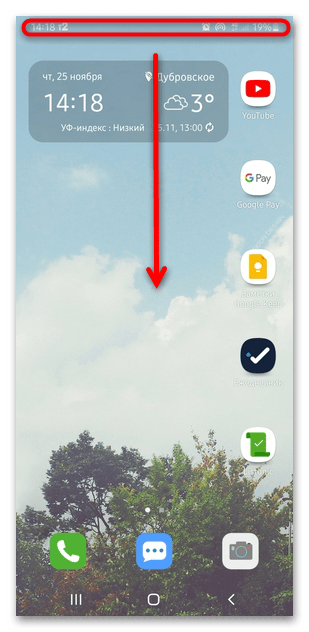
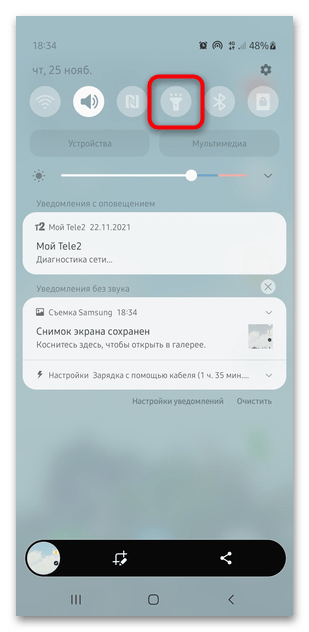
Если кнопки для быстрого доступа к фонарику нет, то придется самостоятельно добавить ее на панель. Для этого смахните ее влево и нажмите на «плюс». Выше отобразятся доступные иконки. Поместите нужную в область быстрого доступа путем перетаскивания, если надо — поменяйте местами с другой иконкой, затем тапните по кнопке «Готово».
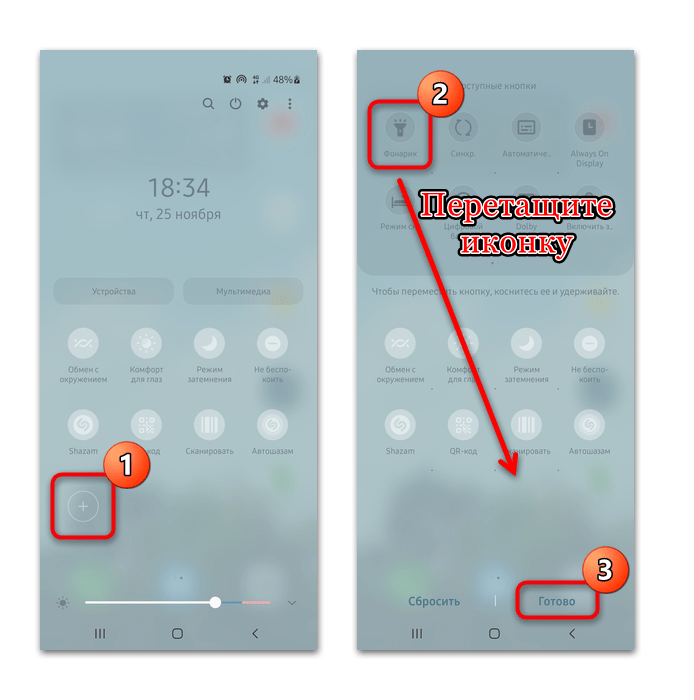
Способ 2: Вспышка «Камеры»
Еще один несложный способ активировать фонарик – это включить вспышку в приложении «Камера». Если предыдущий способ не помог:
- Запустите программу, перейдите в режим видеосъемки.
- Нажмите на значок в виде молнии, который должен располагаться на специальной панели вверху. Выберите ту иконку, которая обозначает вспышку.
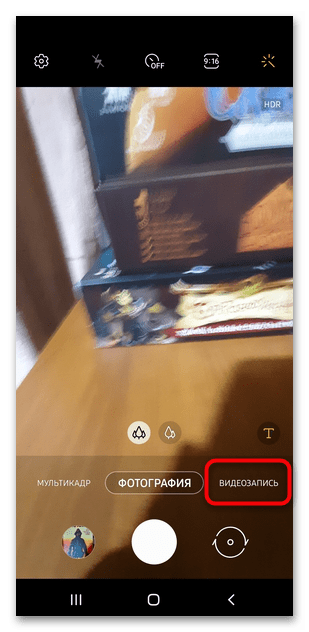
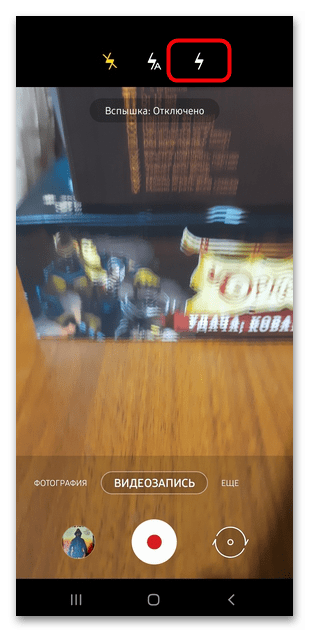
Если вдруг «Камера» на смартфоне не работает, то причиной этому может быть переполненность памяти мобильного устройства, несовместимость приложений, использующих фотомодуль телефона, а также деятельность вирусов. В нашем отдельном материале рассмотрены способы решения проблем не только на Андроидах, но и на Айфонах.
Подробнее: Не работает камера на телефоне
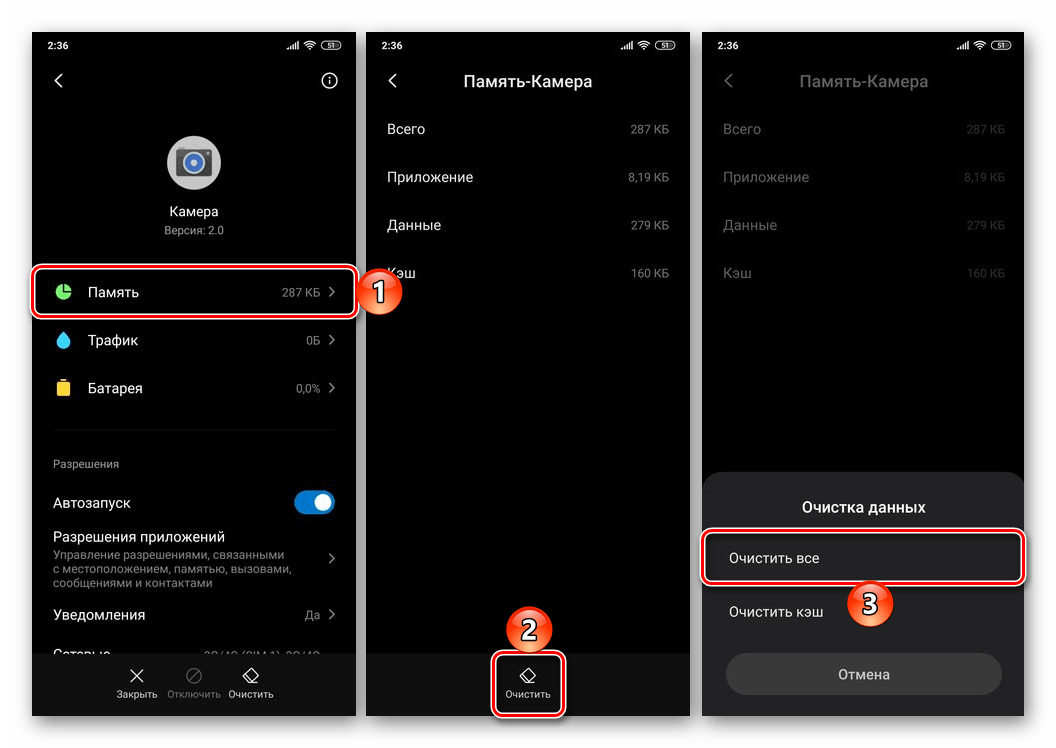
Способ 3: Специальное приложение
В официальном магазине приложений Google Play Маркет можно найти специальные инструменты, которые запускают фонарик из своего интерфейса. Обычно они работают, если на мобильном устройстве Samsung предусмотрена вспышка. Также приложения могут использовать в качестве подсветки сам экран. На примере многофункциональной программы Tiny Flashlight разберем, как включить фонарик на Самсунге:
Скачать Tiny Flashlight из Google Play Маркет
- Скачайте и установите приложение, тапнув по соответствующей кнопке. Дождитесь, пока оно инсталлируется, затем нажмите на кнопку «Открыть» или запустите его из главного меню смартфона.
- Тапните по кнопке «Power», которая находится посередине экрана, в результате чего активируется светодиод вспышки экрана.
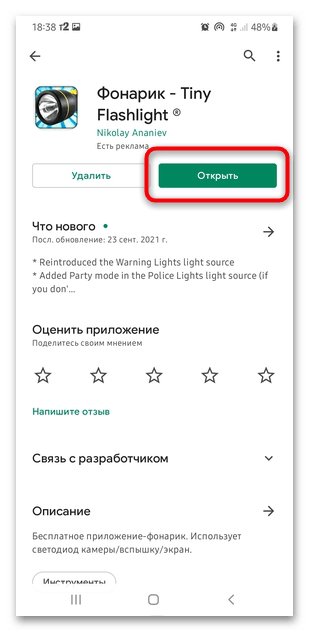
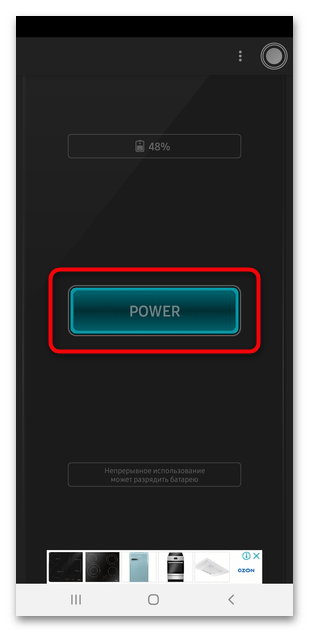
Преимущество приложения заключается в том, что в качестве фонарика можно использовать экран, а также имитировать различные световые сигналы: полицейскую мигалку, габариты грузовика или аварийку. Если нужно изменить режим, то нажмите по иконке в виде круга в верхнем правом углу. Предусмотрен даже сигнал SOS по азбуке Морзе и другие полезные настройки.
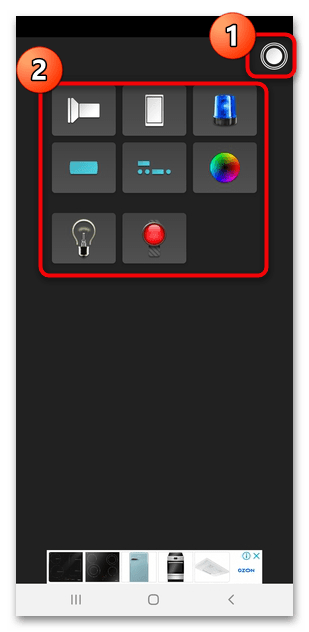
Приложение позволяет использовать фирменный виджет, который быстро включает фонарик на телефоне Samsung:
- Перейдите на домашний экран телефона, удерживайте палец на любой свободной области, пока не появится дополнительное меню. Выберите пункт «Виджеты».
- В списке утилит найдите «Фонарик» и один раз тапните по иконке. Во всплывающем меню подтвердите действие с помощью кнопки «Добавить».
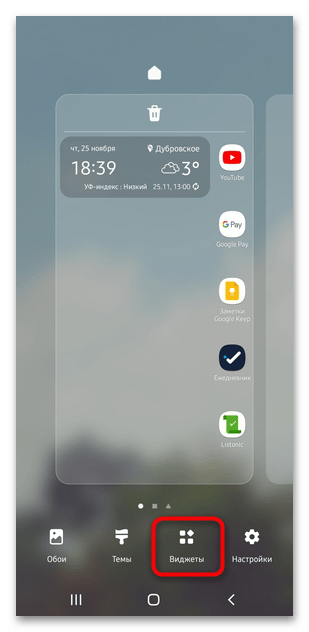

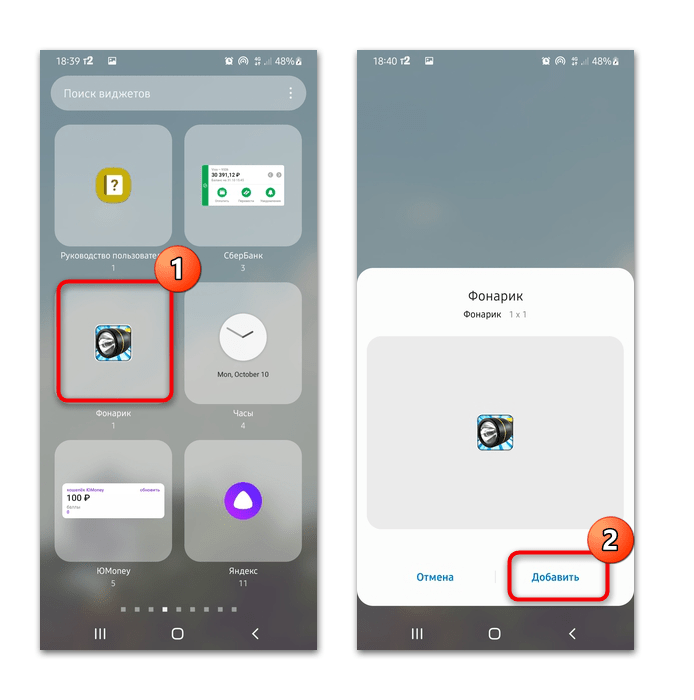
На экране появится иконка приложения в виде кнопки включения. Чтобы активировать фонарик, тапните по ней. Отключается вспышка так же – одним нажатием по виджету.
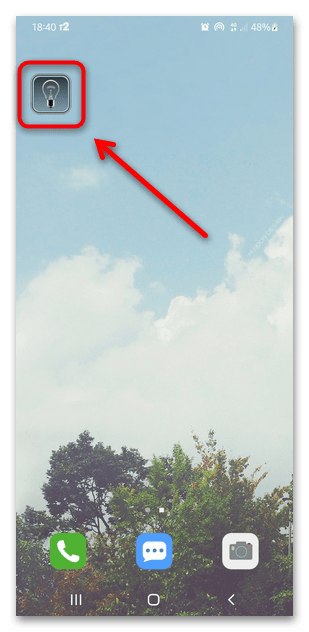
Если в работе виджетов возникают сбои или они уже не нужны, то их можно без труда удалить с экрана телефоне. В нашей статье подробно рассмотрены все способы, позволяющие убрать иконки, а также проблемы, с которыми могут столкнуться пользователи.
Подробнее: Как удалить виджет на Андроид

Мы рады, что смогли помочь Вам в решении проблемы.

Опишите, что у вас не получилось.
Наши специалисты постараются ответить максимально быстро.
Помогла ли вам эта статья?
ДА НЕТ
Еще статьи по данной теме:
У владельцев южнокорейских смартфонов имеется в распоряжении несколько путей, как включить фонарик на Самсунге. Принцип действия зависит от операционной системы, модели и желания пользователя ставить сторонние приложения. Ниже рассмотрим методы для разных ОС Андроид, актуальные для моделей А50, А30 и многих других. Исключением являются лишь кнопочный аппараты, у которых эта функция может быть встроена в виде отдельного устройства. Такие системы часто используются на кнопочном Самсунге, но здесь часто предусмотрена дополнительная кнопка.
Стандартные способы, как включить фонарик
Самый простой способ включить фонарик на телефоне Самсунг — воспользоваться встроенным функционалом. Здесь многое зависит от ОС, которая установлена на устройстве.
Для Андроид версий от 6-й и выше алгоритм такой:
- проведите по дисплею сверху вниз до появления так называемой шторки (иногда ее необходимо дополнительно раскрыть таким же движением);

- отыщите в перечне пункт Фонарик, а если его сразу нет, пролистайте страницу слева направо;
- кликните на значок, чтобы включить и отключить фонарик.

Теперь рассмотрим, как включить фонарик на телефонах Самсунг с ОС 5-й версии:
- кликните и удерживайте палец на пустом участке дисплея:
- опустите палец и жмите Виджеты;

- отыщите название Фонарик путем перемещения строчек влево и вправо;
- кликните на него и поставьте на свободном месте.

Этот алгоритм показывает, как вывести фонарик на главный экран Самсунг, а далее включить его по необходимости. Достаточно просто нажать интересующую кнопку.
На Андроид 4 версии можно включить фонарь так:
- прикоснитесь пальцем к экрану и удерживайте его на одном месте;
- отпустите палец и кликните раздел Приложения и виджеты;
- кликните на вкладку Виджеты;

- отыщите пункт Фонарик путем перемещения строки влево и вправо;

- удерживая палец на виджете переместите его на свободный экран.

Чтобы включить дополнительное освещение, кликните на соответствующую иконку.
Универсальный способ, как включить фонарик
Еще один способ решить поставленную задачу — скачать приложение Фонарик на телефон бесплатно для Самсунга. Программа доступна на Плей Маркет и бесплатна для всех владельцев телефонов с Андроид. Алгоритм действий такой:
- подключитесь к Сети;
- откройте Плей Маркет (потребуется подключение к аккаунту Гугл);
- в поисковой строке напишите название приложения;
- выберите подходящую программу, а после кликните на кнопку Установить;
- разрешите доступ программе к вспышке;
- убедитесь, что программа появилась в списке виджетов.

Зная, как установить фонарик на телефон Самсунг, вы сможете с легкостью включить и настроить функцию, а также вывести ее на главный экран. Упомянутая выше программа является не единственной. При желании можно скачать и другие приложения, имеющие разную функциональность — часы, фонарь «плюс» часы и т. д. Удобство в том, что в таких программах проще сделать ярче фонарик на Самсунг или внести другие настройки.
Еще один альтернативный способ подходит для Samsung S4. Он эффективен даже в том случае, если дисплей смартфона отключен. Чтобы включить фонарь, достаточно зажать кнопку громкости. Для использования опции необходимо поставить программу Nova Launcher из Плей Маркета, а после перезагрузить телефон. Теперь остается добавить ярлык приложения на главный экран по инструкции, которая рассмотрена выше (как в случае с виджетами). В дальнейшем включение функции возможно путем нажатия кнопки 1, а отключение — 2. Посте настройки лаунчер можно удалить.
Как регулировать яркость, тонкости настройки
Выше мы рассмотрели, как найти в телефоне Самсунг фонарик для разных версий ОС. В большинстве смартфонов приложение активируется через шторку или с помощью специальной кнопки (для старых моделей). При этом яркость свечения многих не устраивает. Пользователи интересуются, как регулировать яркость фонарика на Самсунг, и где это сделать.
Многие пользователи знают, как включить опцию, но не могут сориентироваться в настройках. Здесь алгоритм такой:
- Откройте шторку для быстрого доступа к программам.
- Найдите пункт Фонарик и кликните по названию (не на само изображение).
- Войдите в настроечное меню, где активируйте переключатель фонарика, а после регулируйте позицию яркости до нужного значения.

Всего в распоряжении пользователя смартфона пять уровней, позволяющих изменить яркость фонарика на Samsung. Сразу отметим, что эта опция актуальна только для встроенного варианта приложения. Для установленных программ процесс настройки будет индивидуальным. Разработчик программы должен описать, как настроить яркость фонарика на Samsung или другом устройстве.
Как отключить
После пользования функцией ее необходимо отключить. Здесь принцип действия аналогичен тому, что рассмотрен выше. Разница в том, что необходимо просто деактивировать опцию. Рассмотрим, как выключить на Самсунге фонарик, если используется встроенное приложение. Просто опустите шторку вниз, найдите в списке нужное приложение и кликните на него один раз. Если функция вынесена в виде виджета на главный экран, кликните на эту кнопку для ее выключения.
По-иному обстоит ситуация, если на смартфоне установлено приложение. Здесь может быть много способов отключения. Это может быть нажатие на кнопку, стряхивание или другие действия. Подробная инструкция, как на Самсунге отключить фонарик, должна приводиться в описании приложения.

Какие могут возникнуть проблемы
В процессе пользования функцией могут возникать трудности, связанные с программным или аппаратным сбоем. В первом случае речь идет о проблемах с программным обеспечением, а во втором с установленной прошивкой. Ниже рассмотрим основные трудности, с которыми могут сталкиваться пользователи, и пути их решения.
- Не работает фонарик на смартфоне Самсунг. Это общая проблема, которая может быть связана с неисправностью вспышки. Причиной может быть короткое замыкание из-за попадания внутрь влаги, неисправность самого изделия или сильный механический удар. Для решения таких проблем можно обратиться в сервисный центр. Во многих случаях проблема устраняется путем сброса настроек до заводских или перепрошивки. Но если первый вариант можно реализовать самостоятельно, во втором случае лучше обратиться к специалистам.
- Невозможно включить фонарик — он используется другим приложением Самсунг. В таком случае войдите в активные программы и закройте их. Как вариант, можно перезапустить телефон. Еще одно решение — войдите в телефон в безопасном режиме и убедитесь, что причиной сбоев является именно приложение. В дальнейшем можно поочередно удалять лишние программы и найти ту, которая создает проблемы. Чтобы перейти в безопасный режим, отключите смартфон, а после включите его. Как только появится надпись Самсунг, жмите Громкость вниз до загрузки и появления надписи Безопасный режим.
- Сам отключается фонарик на Самсунге. Бывают ситуации, когда приложение автоматически выбивает. Причиной может быть низкий заряд на смартфоне или программные сбои. В первом случае телефон необходимо зарядить, а во втором может потребоваться сброс до заводских настроек.
Решение по неисправности принимается с учетом типа устройства. К примеру, на Самсунг Дуос проблемы часто связаны с механическими неисправностями или прошивкой. В более новых устройствах фонарик не удается включить из-за конфликта с другими программами или разрядом батареи. Перед принятием серьезных мер начните с перезагрузки телефона, а уже после приступайте к более серьезным действиям.

Итоги
Теперь вы знаете, где находится фонарика в Самсунг Галакси, как его включить и отключить при необходимости. В случае сбоев в работе всегда начинайте с перезагрузки, а сброс до заводских настроек или перепрошивку устройства оставьте напоследок, если другие способы решения вопроса уже не дают результата.

Откройте фонарик с помощью быстрых настроек.
У Android не было универсального переключателя фонарика до тех пор, пока Android 5.0 Lollipop не был выпущен в 2014 году. До этого у некоторых производителей телефонов был встроенный способ открытия фонарика, а у других — нет. К счастью, все современные телефоны на базе Android имеют встроенный фонарик.
Чтобы включить фонарик, просто потяните вниз верхнюю часть экрана (или потяните один раз двумя пальцами), чтобы открыть меню быстрых настроек. Вы должны увидеть Фонарик запись. Нажмите, чтобы мгновенно включить светодиодную вспышку.
В зависимости от того, какие значки появляются первыми, вы также можете получить доступ к Фонарик значок из тени уведомлений (после снятия один раз).

Когда вы закончите, просто коснитесь его снова, чтобы выключить фонарик. Вы можете заблокировать экран или открыть другие приложения, и фонарик останется включенным.
Если вы не видите Фонарик кнопку, вам может потребоваться провести пальцем влево или вправо, чтобы получить доступ к другим значкам Это меню будет отличаться в зависимости от вашего производителя оборудования. На приведенном выше снимке показан стандартный Android, но если у вас Samsung, LG или другое устройство, у вас все будет иначе.
Включить фонарик в Android
Для активации фонарика без установки дополнительных программ на смартфоне должна быть установлена операционная система Android версии 4.0 или выше. Узнать, какая она на устройстве можно в настройках, выбрав последовательно такие пункты меню: «сведения о телефоне» — «сведения о ПО».
Если версия подходит, нужно нажать на верхнюю шторку и потянуть её вниз. На появившемся экране достаточно найти иконку фонарика и одним касанием активировать её. Для выключения лампочки повторно нажмите на символ. В нелокализованных версиях Android данная функция обозначается как flashlight.
Выключить фонарик на любом телефоне можно также, как и включить, но в обратном порядке.
Перед тем, как включить фонарик: как пользоваться программой-фонариком на Android?
Все мобильные приложения, эмулирующие фонарик программным методом, могут принести вред смартфону или планшету. Пользоваться фотовспышкой камеры девайса нужно по мере острой необходимости и строго ограниченное время. Не советуем ставить фонарик на звонок и расходовать батарею попусту. Почему?
Во-первых, подобные приложения для освещения при помощи вспышки очень быстро быстро разряжают телефон: используется фотовспышка гаджета, а она не предназначена для интенсивной и долгой работы в качестве «осветительного прибора» на Андроид. Камера есть камера, ее основной функционал — снимать фотографии и видео, а не быть фонариком для звонка.
Во-вторых, все без исключения бесплатные приложения-фонарики, загруженные с Google Play, нагревают мобильное устройство Android и могут его вывести из строя при неадекватном, ненормированном обращении смартфоном.
Впрочем, не волнуйтесь: программные фонарики на Андроид, рассмотренные в обзоре, неплохо настраиваются и удобны в управлении, поэтому относительно безопасны. В любом случае, не поленитесь скачать фонарик на свой гаджет, протестировать телефон с фонариком и оставить понравившееся приложение в ОС Android надолго.
Как включить фонарик на Samsung
В принципе, процедура включения фонарика идентична практически для всех производителей мобильных гаджетов на Андроиде. Рассмотрим существующие способы активации фонарика на устройствах, выпускаемых под маркой Samsung, в зависимости от версии системы. В зависимости от производителя процедуры могут немного отличаться.
Стандартный способ
Доступен, начиная с 6 версии Андроида. Чаще всего производителями используется именно подобный вариант включения фонарика:
- Движением пальца разверните шторку во весь экран. На некоторых моделях необходимо провести сверху вниз дважды, чтобы интерфейс раскрылся полностью.

- В открывшемся меню выберите «фонарик». Возможно, придётся пролистнуть экран справа налево, чтобы он появился.

- Для включения и выключения просто нажмите на значок.
Добавление виджета
Данный способ актуален начиная с Android 5 версии. Добавить виджет можно следующим образом:
- На любой точке рабочего стола удерживайте палец около 2 секунд.
- На экране появится меню, в котором необходимо выбрать пункт «Виджеты».

- Найдите иконку с изображением фонарика или лампочки и перетащите её пальцем в область рабочего стола.
- Теперь данный виджет будет доступен с экрана телефона. Активация функции происходит при нажатии.
Виджеты на Андроид 4.0
Способ включения фонарика идентичен предыдущему, за некоторыми исключениями. Доступен на Андроид 4.0. Процедура следующая:
- Нажмите и не отпускайте палец, пока не появится меню главного экрана.
- Кликните на «Приложения и виджеты».
- На вкладке сверху выберите «Виджеты».
- Пролистывайте вправо-влево, пока не найдёте «Фонарик».
- Перетащите виджет в незанятую область рабочего стола, зажав на нём палец и отпустив, когда иконка окажется в нужном положении.
- Теперь фонарик включается и выключается при нажатии на пиктограмму.
Попробуйте Жесты, чтобы Включить фонарик
Некоторые телефоны Android, например некоторые устройства Motorola, имеют встроенные жесты, которые позволяют в любой момент включить фонарик. К ним относятся встряхивание и выполнение движения «двойной удар».
Не стесняйтесь попробовать и посмотреть, работают ли они с вашим устройством. Многие приложения в Google Play предлагают добавить эту функцию (или другие ярлыки, такие как включение фонарика при нажатии кнопки питания несколько раз) на другие телефоны. Тем не менее, многие из этих приложений полны рекламы, ненадежны или не видели обновлений в течение многих лет.
Мы рекомендуем избегать их и придерживаться встроенных переключателей фонарика.
Включите режим фонарика с помощью быстрого переключения
Мы рассмотрим несколько разных вариантов ниже, так что в следующий раз, когда вы придете домой поздно с вечеринки, вы сможете быстро пройти через вашу парадную дверь. Чтобы получить доступ к нему, все, что вам нужно сделать, это вывести панель уведомлений, найти переключатель и нажать на него. Фонарик будет включен мгновенно, и когда вы сделаете это, просто нажмите значок, чтобы выключить его.
В это мультимедийное устройство запаковано много электроники, и вы всегда на связи со своими близкими.
Для того, чтобы фонарик включить вы можете установить программу на свой телефон, хотя в телефонах самсунг галакси а3 (2015, 2016), а5, с4, самсунг дуос, gt s5610, j5, j3, а7, 5610, с5, gt s6102, s3, а5, j2, gt e3322, на самсунге гранд прайм, коре 2 и так далее это приложение уже встроено (может зависеть от версии ОС).
Если вы не видите переключатель на своем телефоне, используйте один из других вариантов, перечисленных ниже. Шаг 1: Потяните панель уведомлений, сдвинув палец вниз от верхней части экрана. Найдите переключатель фонарика и нажмите на него, чтобы включить режим фонарика. Не беспокойтесь, они свободны, по большей части, со множеством разных вариантов. Все, что вам нужно сделать, это загрузить его на свое устройство, открыть его, и всякий раз, когда вы хотите включить фонарик, вы просто слегка встряхиваете устройство.
Другой вариант — открыть приложение и включить режим фонарика, нажав значок питания, но вы захотите придерживаться метода встряхивания, чтобы быстрее выполнять работу. Вы можете проверить некоторые из них, прочитав наш пост. Откройте приложение. Шаг 3: слегка встряхните смартфон, чтобы включить режим фонарика.
На кнопочном самсунге также может быть встроенный фонарик (зависит от модели) и его включение можно сделать одной-двумя кнопками. Давайте разберем несколько вариантов.
Полезные команды Окей Гугл для активации фонарика
Через центр управления нет обхода. Если фонарик не работает, попробуйте выполнить следующее. Вы должны пойти на сторонние приложения для фонарей. Кроме того, некоторые приложения для простого фонарика не требуют много разрешений. Это полезно, если вы не найдете дверной замок в темноте, рыться в ящиках на чердаке или внезапно свет погас в коридоре. Чтобы активировать, проведите пальцем по центру управления снизу. В левом нижнем углу нажмите значок фонарика.
Tiny Flashlight
Приложение требует Андроид версии 4 и выше. Чтобы начать с ним работать, тапните по иконке на рабочем столе: она автоматически появится после установки. Для включения фонарика нажмите на кнопку “Power” в центре экрана. Повторное нажатие на кнопку выключит диод. Этим можно и ограничиться, но программа имеет ряд возможностей.
С помощью меню (иконка с тремя точками в правом верхнем углу экрана) вы можете настроить приложение: например, сделать так, чтобы приложение запрашивало у вас разрешение на выход из него.
У приложения есть дополнительные функции: они открываются с помощью круглой иконки (рядом с иконкой меню).

С их помощью можно:
- включать светодиодный фонарь (при наличии вспышки);
- использовать как источник света подсветку экрана;
- устанавливать дополнительные плагины для установки полицейской мигалки, предупреждающих сигналов и др.;
- заставлять фонарик работать в режимах мерцания, в том числе передавать сообщения световыми сигналами с использованием азбуки Морзе;
- менять цвет подсветки экрана.

Выбор между различными уровнями яркости
Чтобы включить свет, вам нечего делать на смартфоне: Проведите снизу вверх до главного экрана, чтобы получить доступ к центру управления. В списке есть много значков быстрого запуска, включая значок фонарика. После этого открывается меню, и вы можете выбирать между различными уровнями.
Отключение фонарика с помощью значка камеры
Пока вы копаете в коробках или сумочках, экран выключается по истечении установленного времени. Поместите палец на значок камеры в нижнем правом углу. Перетащите значок вверх, как будто вы хотите активировать камеру. Фонарик выключится. Это позволит сэкономить вам объезд через центр управления. Кроме того, пробуждение и однократное нажатие работают только одной рукой, если вы держите объект, который ищете в другом. Для полной ночной прогулки вам лучше взять настоящий фонарик.
Прокрутите экран до опции «Настройки», а затем выберите их. Теперь мы должны найти элемент «Фонарик» и выбрать его.
Через некоторое время, он будет помещен на рабочий стол и помечен как новый значок. Нажмите на него.
С помощью ползунка «1» можете включить или отключить запуск фонарика. Опция тайм — аут «2» позволяет установить время, на которое будет запущен фонарик.
Теперь проверьте и если все работает, то приложение Nova Launcher, можете удалить.
Предположим, вы находитесь в шумном месте или не чувствуете вибрации. Это сделает вас визуально осведомленным. Не подружитесь с ним. Мы объясним, где вы можете активировать функцию и дать полезные советы. Вы можете использовать свой смартфон в самых разных ситуациях. Долгое время вы пишете на своем мобильном устройстве не только новости, но и вращаете смешные видеоролики.
Что делать если ничего не помогло
Если в смартфоне отсутствует фонарик, то:
- Подключите телефон к интернету, удобнее использовать Wi-Fi.
- Запустите Play Market.
- В поисковой строке напишите «Фонарик».
- Скачайте и установите понравившуюся программу на смартфон.

В результате опция должна появится на рабочем столе. Если иконка установленного приложения отсутствует на главном экране, то перейдите в меню виджетов и найдите фонарик в списке.
Почему не включается фонарик
На Android смартфонах для работы фонарика используется вспышка, расположенная в модуле фотокамеры. Он может перестать работать из-за системного сбоя или механического повреждения. Возможные причины и способы решения проблемы:
- На некоторых смартфонах фонарик не работает из-за слишком низкого заряда батареи (обычно это 10%). Чтобы он включался и в режиме экономии энергии необходимо получить root-права (суперпользователя).
- Если фонарик перестал работать после перепрошивки или установки драйверов, то поломка может носить системный характер. В таком случае можно попробовать сделать сброс до заводских настроек.
Если вспышка или фонарик перестали работать после падения или любого другого механического воздействия, то для починки придется обратиться в сервисный центр.
Как отключить
После пользования функцией ее необходимо отключить. Здесь принцип действия аналогичен тому, что рассмотрен выше. Разница в том, что необходимо просто деактивировать опцию. Рассмотрим, как выключить на Самсунге фонарик, если используется встроенное приложение. Просто опустите шторку вниз, найдите в списке нужное приложение и кликните на него один раз. Если функция вынесена в виде виджета на главный экран, кликните на эту кнопку для ее выключения.
По-иному обстоит ситуация, если на смартфоне установлено приложение. Здесь может быть много способов отключения. Это может быть нажатие на кнопку, стряхивание или другие действия. Подробная инструкция, как на Самсунге отключить фонарик, должна приводиться в описании приложения.

Источники
- https://FlackGames.ru/obzory/vklyuchi-fonarik.html
- http://composs.ru/vklyuchenie-fonarika-na-telefonax-android-i-iphone/
- https://softdroid.net/kak-vklyuchit-fonarik-na-telefone-android
- https://HuaweiNews.ru/instrukcii/fonarik-v-samsunge.html
- http://helpexe.ru/android/kak-vkljuchit-i-vykljuchit-fonarik-vashego
- https://olegshein.ru/pots/turn-off-the-flashlight-on-the-phone-turn-on-the-flashlight-on-android/
- https://poandroidam.ru/extra/kak-vklyuchit-fonarik.html
- https://SetPhone.ru/rukovodstva/kak-vklyuchit-fonarik-na-telefone/
- https://besprovodnik.ru/kak-vklyuchit-fonarik-na-samsunge/
[свернуть]
15.05.2019
Обновлено: 17.02.2020
Как включить фонарик на Самсунг
Как включить фонарик на Samsung Galaxy? Активация может происходить разными вариантами, это зависит от версии Андроида. Также некоторые владельцы Самсунг Галакси отметили отсутствие мобильного фонарика. Рассмотрим, как включить представленную функцию, и что делать, если она не установлена в телефоне.
Содержание
- 1 Как включить фонарик на Samsung Galaxy
- 1.1 Включение фонарика в настройках
- 1.2 Включение фонарика через виджет
- 1.3 Приложения и виджеты
- 2 Что делать если ничего не помогло
- 3 Как выключить фонарик на Самсунге
Ранее большинство смартфонов не подразумевали наличие фонарика, а пользователи использовали в качестве подсветки вспышку от камеры или экран. Сегодня разработчики включают в функционал телефона фонарь в качестве стандартного приложения. Разберем действующие способы.
Включение фонарика в настройках
Первый вариант – воспользоваться всплывающим верхним меню. Инструкция:
- Смахните сверху вниз, чтобы появилось окно, как на изображении.

- Нажмите на изображение фонарика.

Сама процедура не сложна и проводится в два шага. Обратите внимание, что многие полезные функции, необходимые для повседневного использования, располагаются в верхнем всплывающем меню.
Включение фонарика через виджет
Второй способ:
В результате для включения нужно только нажать кнопку, которую вы перетащили на главную страницу.
Приложения и виджеты
Воспользуйтесь третьим вариантом:
- Нажмите на пустой области экрана и дождитесь появления меню.
- Выберите пункт «Приложение и виджеты».

- Далее вверху кликните на «Виджеты».

- В списке отыщите «Фонарик».

- Зажмите на иконке пальцем и перетяните на рабочий стол.
Для включения функции нажмите на иконку фонарика, таким же образом он отключается.
Что делать если ничего не помогло
Если в смартфоне отсутствует фонарик, то:
- Подключите телефон к интернету, удобнее использовать Wi-Fi.
- Запустите Play Market.
- В поисковой строке напишите «Фонарик».
- Скачайте и установите понравившуюся программу на смартфон.

В результате опция должна появится на рабочем столе. Если иконка установленного приложения отсутствует на главном экране, то перейдите в меню виджетов и найдите фонарик в списке.
Как выключить фонарик на Самсунге
Как отключить на Самсунге фонарик? Процесс выключения происходит также, как и активация. Нажмите на изображение фонарика еще раз, чтобы выключить вспышку. Если пользователь забудет отключить функцию, то она деактивируется спустя пару минут самостоятельно.

Вильям Ли (Написано статей: 100)
Автор технических обзоров. Всегда поможет выбрать и настроить необходимый гаджет, расскажет о синхронизации устройств и создании единой системы устройств. Просмотреть все записи автора →
Оценка статьи:
![]() Загрузка…
Загрузка…
Download Article
A simple guide to using the flashlight, or torch, on your Samsung
Download Article
The Samsung Galaxy flashlight function—or «Torch», as it’s called on older Galaxy models—turns on your phone camera’s flash to serve as a flashlight. Depending on your Galaxy model, you’ll need to access the «Flashlight» (or «Torch») option from within a pertinent menu and tap it to activate your phone’s flashlight. After you’ve done this, you can use your flashlight in a variety of scenarios.
-

1
Unlock your Samsung Galaxy S7 or S6. While there are some minor interface changes between these two models, activating the Flashlight function is fundamentally the same. You can unlock your Galaxy S6/S7 by clicking the «Lock» button on the right side of your phone to wake up the phone’s screen, then swiping your screen up or to the right.
- You’ll need to enter your passcode (if you have one) after tapping the Lock button. You can also use a fingerprint scan to unlock your phone.
-

2
Place a finger on the top of your screen and swipe downward. This should open the «Shortcuts» bar, which contains several quick-access icons such as «WiFi» and «Location».
- You can also do this on the S7 Edge tablet.
- Swiping down with two fingers will show the entire «Shortcuts» menu, thereby eliminating the need to swipe.[1]
Advertisement
-

3
Swipe left on the «Shortcuts» bar. This should scroll through your Shortcut menu; the flashlight function is located here.
- If you swiped down with two fingers, you should see the Flashlight option on your screen, near the middle of the menu.
-

4
Tap the «Flashlight» app. This will turn on your Samsung’s flashlight! To disable the flashlight, tap this option again.
- This may also be called «Torch» on your S7.
- You can add the flashlight function to the first page of the Shortcuts bar by swiping down with two fingers, tapping the «Edit» button in the top right corner, and then tapping and dragging the «Flashlight» icon up to the main Shortcut bar.
Advertisement
-

1
Unlock your Samsung Galaxy S5. Unlike newer models of the Samsung Galaxy, the S5 relies on a Widget menu to open the Flashlight function. You can unlock your Galaxy S5 by clicking the «Lock» button on the right side of your phone to wake up the phone’s screen, then swiping your screen up or to the right.
- You’ll need to enter your passcode (if you have one) after tapping the Lock button. You can also use a fingerprint scan or a pattern entry to unlock your phone.
-

2
Tap and hold your finger down on the Home screen. This will prompt a menu with several options:
- Wallpapers — customize your wallpaper settings.
- Widgets — access technical apps (e.g., the Torch).
- Home screen settings — customize your Home screen settings.
-

3
Tap the «Widgets» option. This will open the Widgets menu, from which you can activate your Torch function.[2]
-

4
Scroll down until you find the «Torch» option. This may be toward the bottom of the menu.
-

5
Tap «Torch» to turn on your flashlight. You’ve successfully activated Torch! To disable this app, simply tap its icon again.
- You can also turn Torch off by swiping the notification menu down from the top of the screen and tapping the «Torch» option.
Advertisement
-

1
Turn on your Galaxy’s flashlight. Depending on which model you have, this may be from within the shortcut menu, the notification shade, or the «Widgets» menu.
-

2
Use your Samsung’s flashlight in case of emergency. For example, if you’re driving at night and you get a flat tire, you can use your Galaxy’s flashlight to aid in replacing the tire. Note that the Samsung Galaxy isn’t necessarily a viable replacement for a real flashlight due to limited battery life.
-

3
Activate your Galaxy’s flashlight if your power goes out. The camera flash function on the Samsung Galaxy is robust enough to dimly light a decent-sized room; turning on the flashlight and placing your phone face-down on a soft surface is a safe alternative to lighting candles.
-

4
Mount your phone above your desk or workspace. You can easily use your Samsung Galaxy’s flashlight as a makeshift lamp in this way.
-

5
Scan beneath or behind objects. If you drop an item behind the stove or you accidentally kick something under the couch, using your Samsung’s flashlight will likely be a quicker solution to finding said object than going in search of a real flashlight.
Advertisement
Ask a Question
200 characters left
Include your email address to get a message when this question is answered.
Submit
Advertisement
-
If you use the flashlight/torch often, consider moving it to the home screen.
Thanks for submitting a tip for review!
Advertisement
-
Prolonged flashlight/torch use will quickly drain your battery.
Advertisement
About This Article
Thanks to all authors for creating a page that has been read 56,986 times.
Is this article up to date?
Download Article
A simple guide to using the flashlight, or torch, on your Samsung
Download Article
The Samsung Galaxy flashlight function—or «Torch», as it’s called on older Galaxy models—turns on your phone camera’s flash to serve as a flashlight. Depending on your Galaxy model, you’ll need to access the «Flashlight» (or «Torch») option from within a pertinent menu and tap it to activate your phone’s flashlight. After you’ve done this, you can use your flashlight in a variety of scenarios.
-

1
Unlock your Samsung Galaxy S7 or S6. While there are some minor interface changes between these two models, activating the Flashlight function is fundamentally the same. You can unlock your Galaxy S6/S7 by clicking the «Lock» button on the right side of your phone to wake up the phone’s screen, then swiping your screen up or to the right.
- You’ll need to enter your passcode (if you have one) after tapping the Lock button. You can also use a fingerprint scan to unlock your phone.
-

2
Place a finger on the top of your screen and swipe downward. This should open the «Shortcuts» bar, which contains several quick-access icons such as «WiFi» and «Location».
- You can also do this on the S7 Edge tablet.
- Swiping down with two fingers will show the entire «Shortcuts» menu, thereby eliminating the need to swipe.[1]
Advertisement
-

3
Swipe left on the «Shortcuts» bar. This should scroll through your Shortcut menu; the flashlight function is located here.
- If you swiped down with two fingers, you should see the Flashlight option on your screen, near the middle of the menu.
-

4
Tap the «Flashlight» app. This will turn on your Samsung’s flashlight! To disable the flashlight, tap this option again.
- This may also be called «Torch» on your S7.
- You can add the flashlight function to the first page of the Shortcuts bar by swiping down with two fingers, tapping the «Edit» button in the top right corner, and then tapping and dragging the «Flashlight» icon up to the main Shortcut bar.
Advertisement
-

1
Unlock your Samsung Galaxy S5. Unlike newer models of the Samsung Galaxy, the S5 relies on a Widget menu to open the Flashlight function. You can unlock your Galaxy S5 by clicking the «Lock» button on the right side of your phone to wake up the phone’s screen, then swiping your screen up or to the right.
- You’ll need to enter your passcode (if you have one) after tapping the Lock button. You can also use a fingerprint scan or a pattern entry to unlock your phone.
-

2
Tap and hold your finger down on the Home screen. This will prompt a menu with several options:
- Wallpapers — customize your wallpaper settings.
- Widgets — access technical apps (e.g., the Torch).
- Home screen settings — customize your Home screen settings.
-

3
Tap the «Widgets» option. This will open the Widgets menu, from which you can activate your Torch function.[2]
-

4
Scroll down until you find the «Torch» option. This may be toward the bottom of the menu.
-

5
Tap «Torch» to turn on your flashlight. You’ve successfully activated Torch! To disable this app, simply tap its icon again.
- You can also turn Torch off by swiping the notification menu down from the top of the screen and tapping the «Torch» option.
Advertisement
-

1
Turn on your Galaxy’s flashlight. Depending on which model you have, this may be from within the shortcut menu, the notification shade, or the «Widgets» menu.
-

2
Use your Samsung’s flashlight in case of emergency. For example, if you’re driving at night and you get a flat tire, you can use your Galaxy’s flashlight to aid in replacing the tire. Note that the Samsung Galaxy isn’t necessarily a viable replacement for a real flashlight due to limited battery life.
-

3
Activate your Galaxy’s flashlight if your power goes out. The camera flash function on the Samsung Galaxy is robust enough to dimly light a decent-sized room; turning on the flashlight and placing your phone face-down on a soft surface is a safe alternative to lighting candles.
-

4
Mount your phone above your desk or workspace. You can easily use your Samsung Galaxy’s flashlight as a makeshift lamp in this way.
-

5
Scan beneath or behind objects. If you drop an item behind the stove or you accidentally kick something under the couch, using your Samsung’s flashlight will likely be a quicker solution to finding said object than going in search of a real flashlight.
Advertisement
Ask a Question
200 characters left
Include your email address to get a message when this question is answered.
Submit
Advertisement
-
If you use the flashlight/torch often, consider moving it to the home screen.
Thanks for submitting a tip for review!
Advertisement
-
Prolonged flashlight/torch use will quickly drain your battery.
Advertisement
About This Article
Thanks to all authors for creating a page that has been read 56,986 times.

